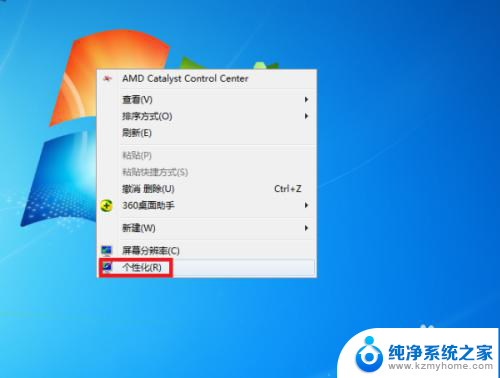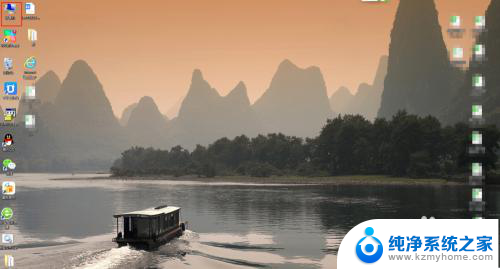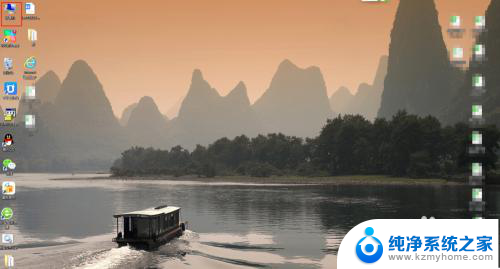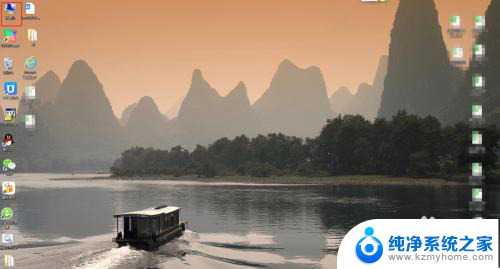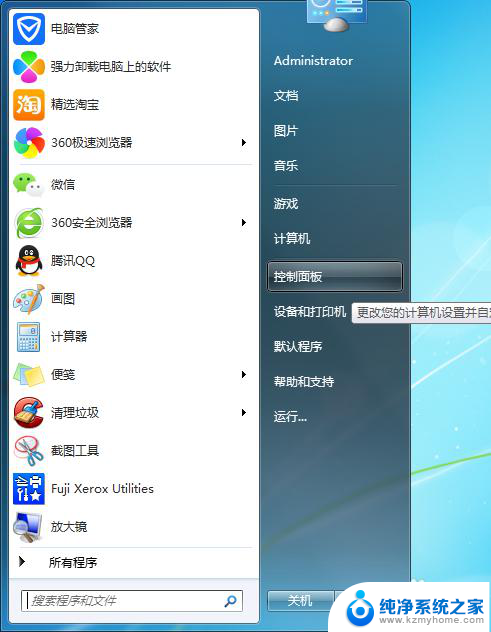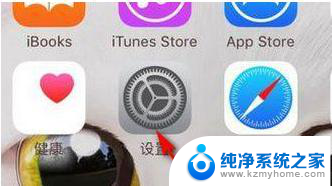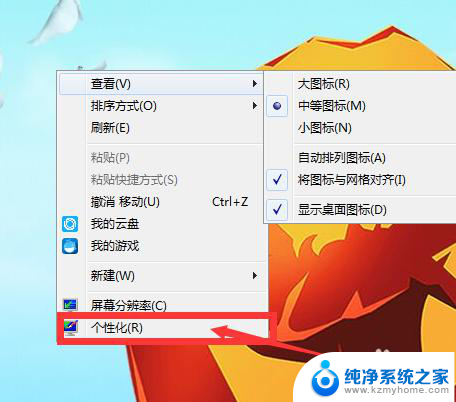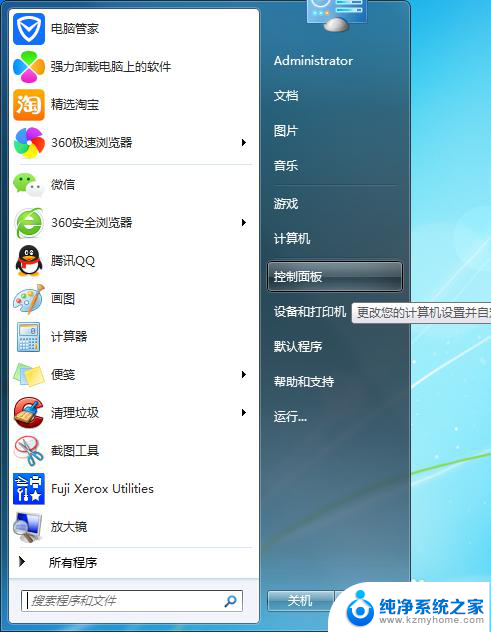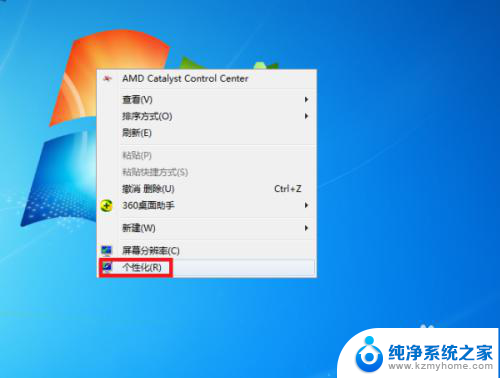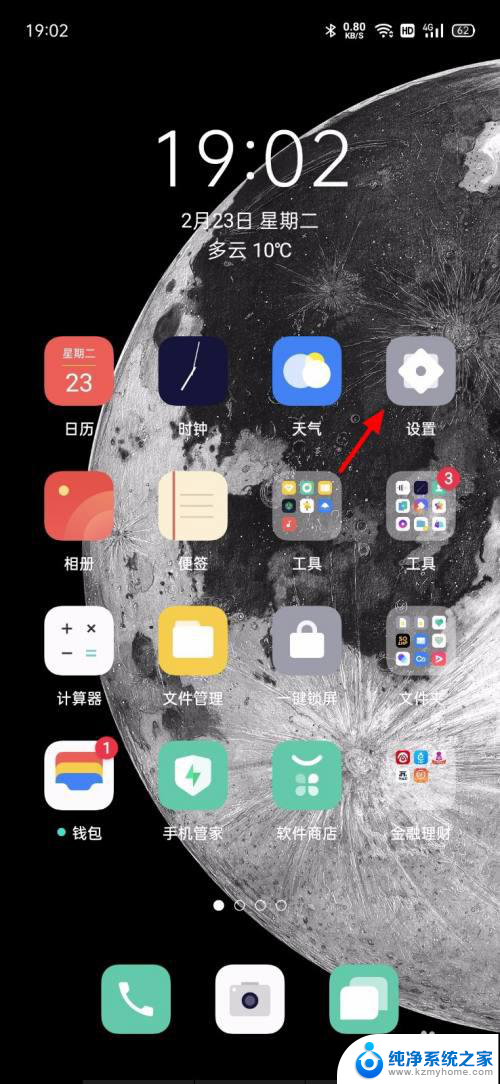电脑待机壁纸在哪里设置的 电脑休眠壁纸设置教程
电脑待机壁纸在哪里设置的,在电脑使用过程中,我们经常会遇到待机和休眠的情况,待机状态下,电脑虽然处于休眠模式,但是仍然可以快速唤醒,方便我们随时继续操作。而休眠状态则是将电脑完全关闭,保存当前的工作状态,以便下次开机时恢复。在这两种状态下,电脑的壁纸起到了一定的作用。在电脑待机和休眠状态下,我们应该如何设置壁纸呢?接下来本文将为大家详细介绍电脑待机壁纸和休眠壁纸的设置教程。
具体步骤:
1.我们首先打开自己的电脑,在电脑桌面左下方找到开始按钮。点击开始,进入到开始菜单列表,在菜单列表中找到控制面板并点击,如下图所示:
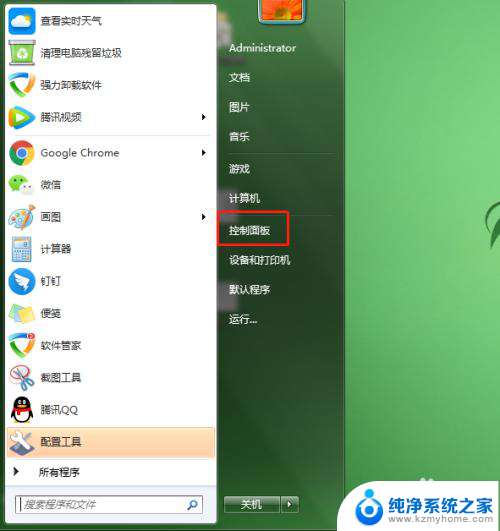
2.点击控制面板进入到调整计算机的设置界面,我们找到其列表中的“外观和个性化”选项并点击进入,如下图所示:
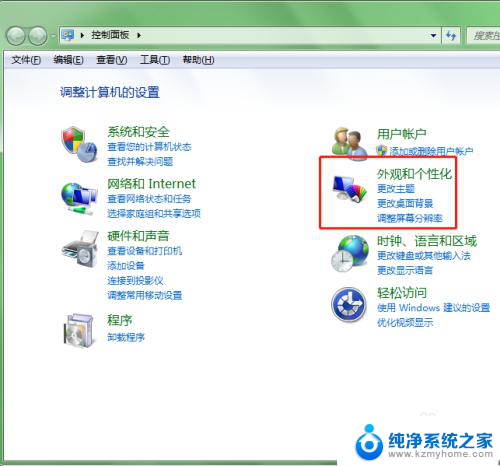
3.进入到外观和个性化界面后,我们找到其列表中的”个性化”设置,点击进入个性化菜单,如下图所示:
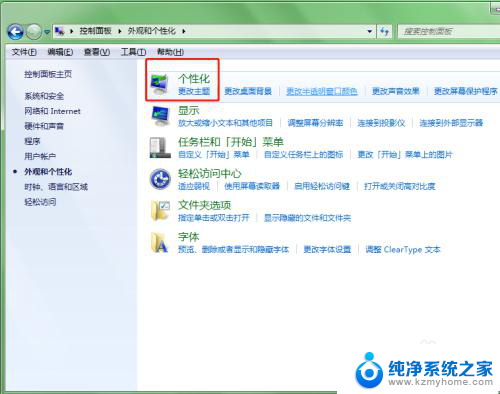
4.进入到个性化界面后,在其界面右下角我们找到“屏幕保护程序”。然后我们点击进入“屏幕保护程序”对话框中,如下图所示:
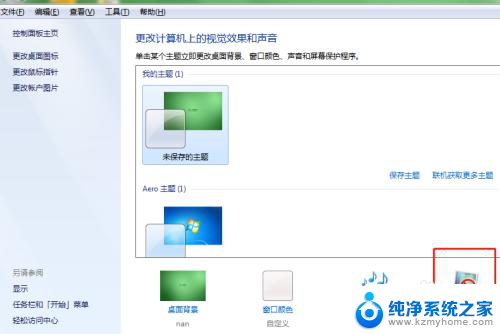
5.在我们打开的屏幕保护程序对话框中,在屏幕保护程序下方有一个下三角。点开下三角可以看到有多个壁纸,选择一个我们需要的壁纸,再点击下方的确定即可。
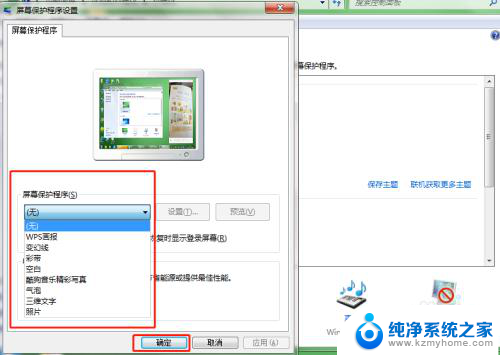
以上就是关于电脑待机壁纸设置的全部内容,如果有遇到相同情况的用户,可以按照小编的方法来解决。